【自作PC組み立て手順⑧】ケースにマザーボードを取り付ける
いきなり注意点
前回(【自作PC組み立て手順⑦】ケース(H510 Flow)に内蔵HDDを取り付ける【初心者向け】)まででM.2 SSDや内蔵HDDを取り付けたので、今回はマザーボードをPCケースに取り付ける。
取り付け自体は難しいことはないのだが、注意点がいくつかある。
早速だが最初の注意点。
マザーボードをPCケースに取り付ける際は必ず「スペーサー」を取り付けるのを忘れないようにしよう。
スペーサーはスタンドオフとも言われ、マザーボードをケースから少し浮かせるために取り付けるものだ。

このスペーサーがないと、マザーボード裏の金属部分がケースに触れ、その状態で通電すると最悪マザーボードがショートして使い物にならなくなってしまう。絶対に忘れてはいけない作業だ。
基本的にスペーサーはPCケースに付属してくるが、今回使用したケース「H510 Flow」の場合は、上記画像の通り最初からスペーサーがATXサイズマザーボードの位置に取り付けられていた。
スペーサーの取り付け作業は割と細かい作業なので不器用人間にとってはありがたい仕様だ。
ただし、デフォルトの位置はATXサイズの位置なので、Micro-ATXなど別のサイズの場合は付属のソケットを使用して位置を変えよう。
サイズごとのスペーサー取り付け対応位置はケースに書いてあった。
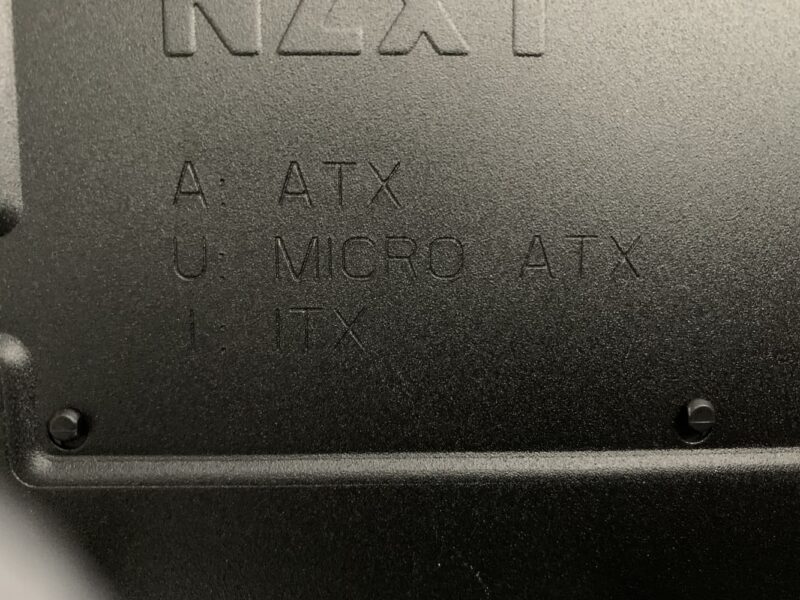
ケースに取り付ける
※ヒートシンクの大きい空冷CPUクーラーを使っている場合かつ、手先が不器用な人の場合マザーボードをケースに固定する前にCPU補助電源をつないだ方がいい場合もある。後の記事に書く。
※書きました。↓
さて取り付け作業だが、まずはマザーボード中心部にある穴にケースのスペーサーをあわせる。

その後バックパネルを合わせてはめ込む。

ここで注意点2つめ。
マザーボードをケースに合わせてもうまく合わないというトラブルはけっこう多いが、ほとんどの場合、原因はバックパネルがきちんとはまっていない、ということが多い。
けっこうシビアに合わせないといけないのでここは注意しよう。
なお、このマザーボードはバックパネルが一体化されていて比較的作業がやりやすいタイプだが、安いモデルなどだとパネルだけ別になっていることもある。
そのタイプはけっこう細かい作業になるので、私のように不器用を自覚しているならばバックパネル一体型のマザーボードを選ぶといいだろう。
ネジ固定時にも注意点
うまくマザーボードがはまったら後はネジで固定する(使うネジは各ケースの説明書に書いてある)だけなのだが、ここで3つ目の注意点だ。
このケースとマザーボードの場合、上下左右計8箇所をネジで固定するのだが、一箇所を集中的に締めるのではなく全ての箇所を均等に力がかかるように締めていく。
わざわざそんな締め方をするのは、マザーボードは非常に薄く繊細なパーツであるため、一方に力がかかりすぎると基盤が曲がって破損してしまう可能性があるからだ。
私は↓のように、
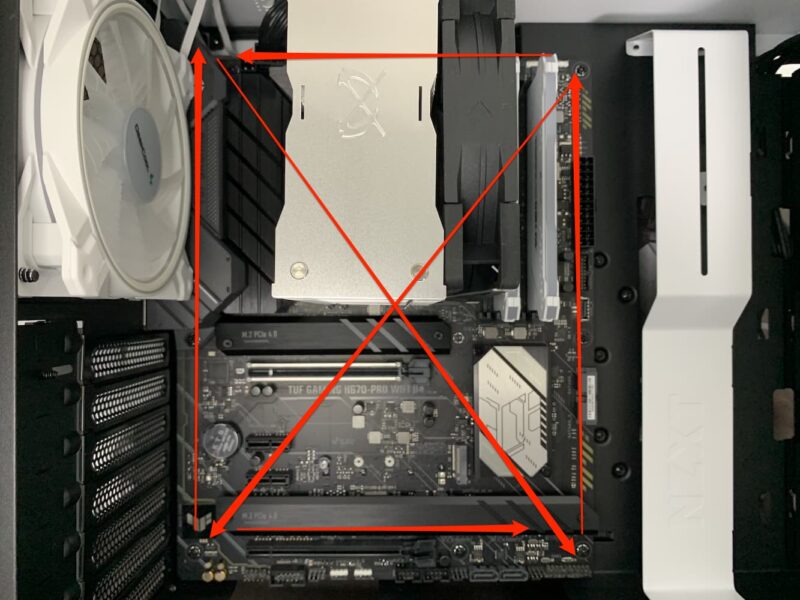
何度も対角線を描くように往復し、徐々に徐々にネジを締めていった。
当然ながら強く締めすぎても破損の可能性があるのでほどほどにする。
しかしCPUクーラーなどはけっこう重いものも多いためゆるすぎてもダメだ。グラグラしていないかどうかは確認しよう。
これでマザーボードのケース固定は完了。次からは配線を行っていく。→【自作PC組み立て手順⑨】フロントパネル・ARGB対応ファンの配線【初心者向け】






コメント